

Esta lección está hecha con PSPX9
Pero es bueno con otras versiones.
© por SvC-Design

Materialen Download :
Here
******************************************************************
Materials:
mld deko 1.png
mld deko 2.png
mld deko 3 Kamil.png
mld deko 4.png
melo 1.PspSelection
melo 2.PspSelection
Flexify 2 settings.q2q
Kamil-03.png
Text Marin.png
Narah_Mask_1170.jpg
******************************************************************
Filtro:
Efectos -complementos - Mehdi – Wavy Lab 1.1
Efectos -complementos - Mehdi –Sorting Tiles
Efectos -complementos - AP (Líneas)-Líneas-Silverlining - Dotty Grid
Efectos -complementos - Flaming Pear -Flexify 2
Efectos -complementos - It@lian Editors Effet - Effetto Fantasma
Efectos -complementos -VM Toolbox - Zoom Blur
******************************************************************
Paleta de colores:
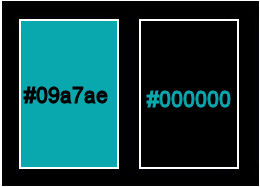
******************************************************************
método
Cuando se utilizan otros tubos y colores, el modo de mezcla y / o la cobertura de la capa pueden diferir
******************************************************************
Preparativos generales:
Primero instala los filtros para tu PSP
Máscaras: Guardar en su carpeta de máscaras en PSP, a menos que se indique lo contrario
Textura y Patrón: Guardar en su carpeta de texturas en PSP
Selecciones: Guardar en su carpeta Selecciones en PSP
Abra sus tubos en PSP
******************************************************************
Vamos a empezar a divertirnos
recuerda guadar tu trabajo regularmente
******************************************************************
Establece el color de primer plano en #09a7ae
y el color de fondo a #000000
1.
Abrir una nueva imagen transparente de 900 x 500px
2.
Efectos -complementos - Mehdi – Wavy Lab 1.1
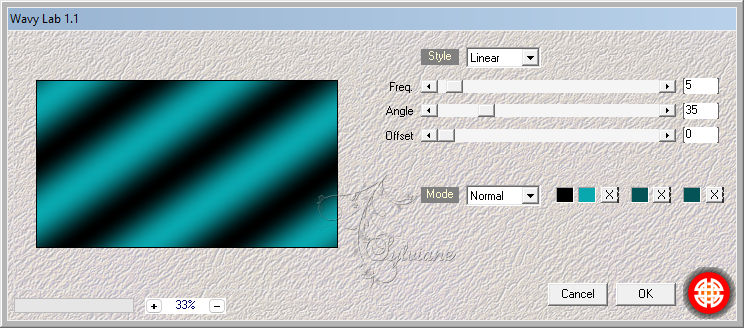
4.
Efectos -complementos - Mehdi –Sorting Tiles
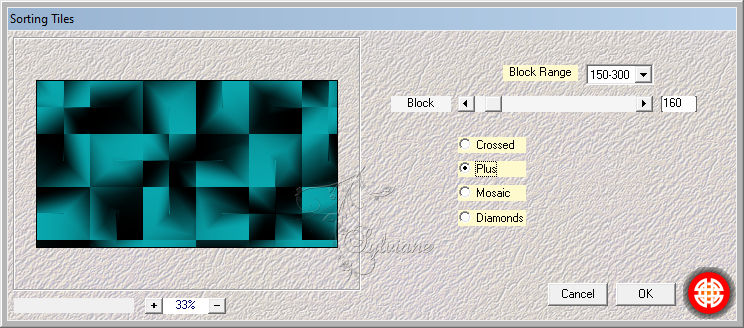
5.
Efectos -complementos - AP (Líneas)-Líneas-Silverlining - Dotty Grid
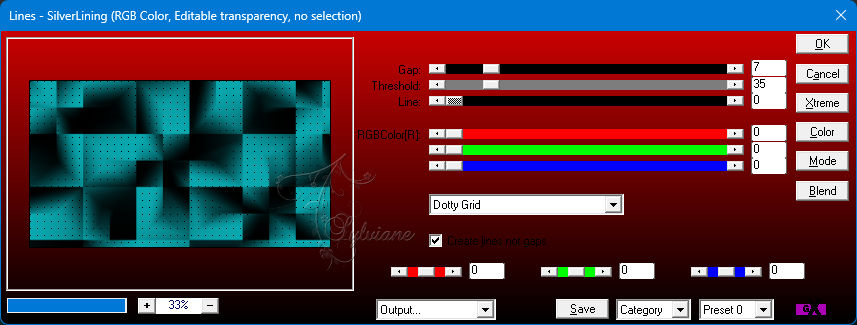
6.
Capas - duplicar
7-
Efectos -complementos - Flaming Pear -Flexify 2
O abrir preset Flexify 2 settings.q2q
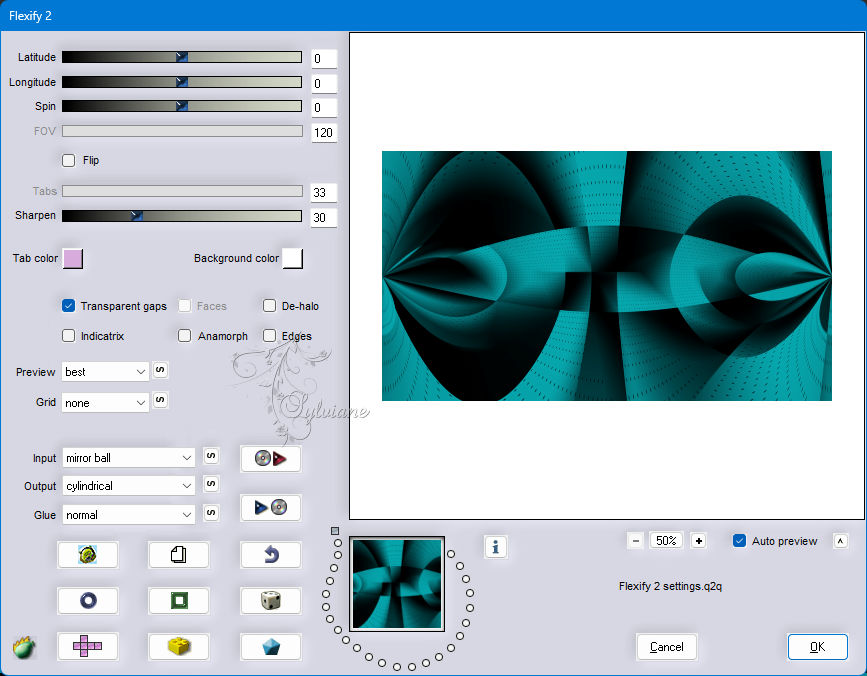
8.
Capas - Duplicar
9.
Imagen -Espejo - Espejo Horizontal
10.
Opacidad : 60
Capas – fusionar – fusionar hacia abajo
11.
Opacidad :70
Capas – fusionar – fusionar hacia abajo
Resultado:
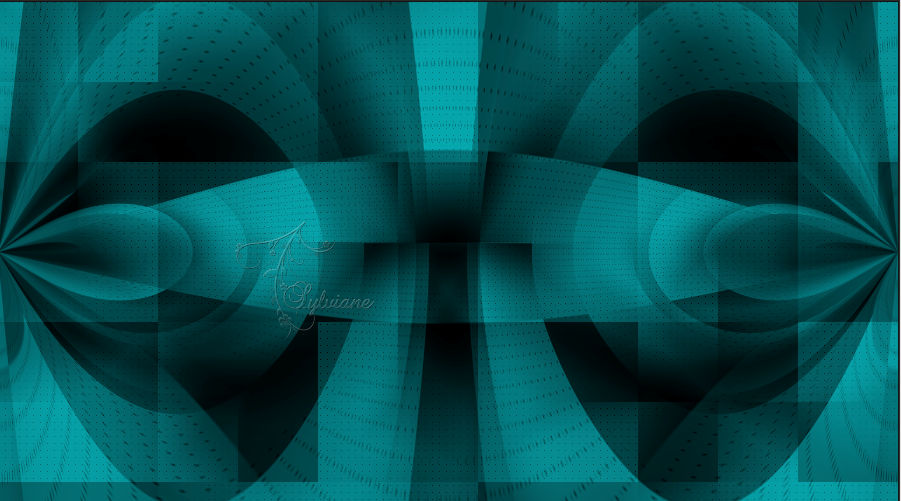
12.
Capas – nueva capa de trama
13.
Selecciones – cargar/guardar selecciones – cardar selecciones desde disco… Melo1
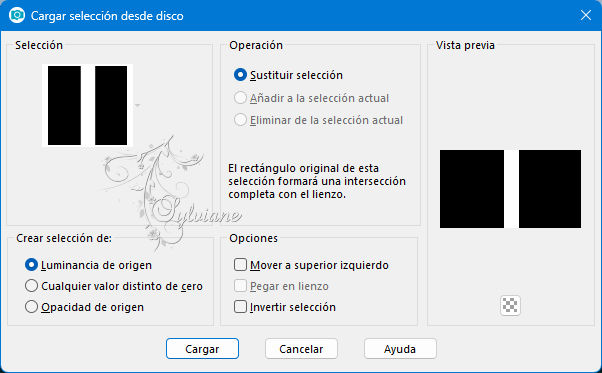
14.
Herramienta Rellenar / Color de relleno blanco #ffffff
15.
Seleccciones – anular seleccion
16.
Efectos -complementos - It@lian Editors Effet - Effetto Fantasma (3x)
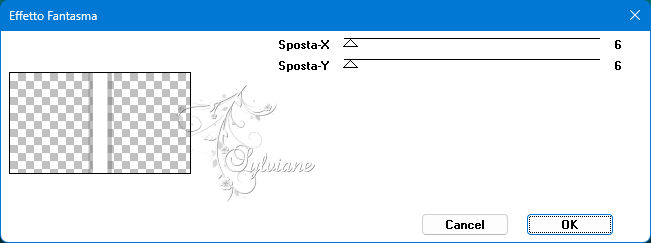
17.
Efectos - Efectos 3D - Sombra
0/ 0 / 50 /30 – color:#000000
18.
Efectos – efectos de los borders -realzar
19.
Opacidad % 60
20.
Opciones de la barra de herramientas - Pincel deformar
21.
Modos de deformación: Giro Izquierdo / Tamaño: 90

22.
Llévalo al centro y gíralo 2 veces
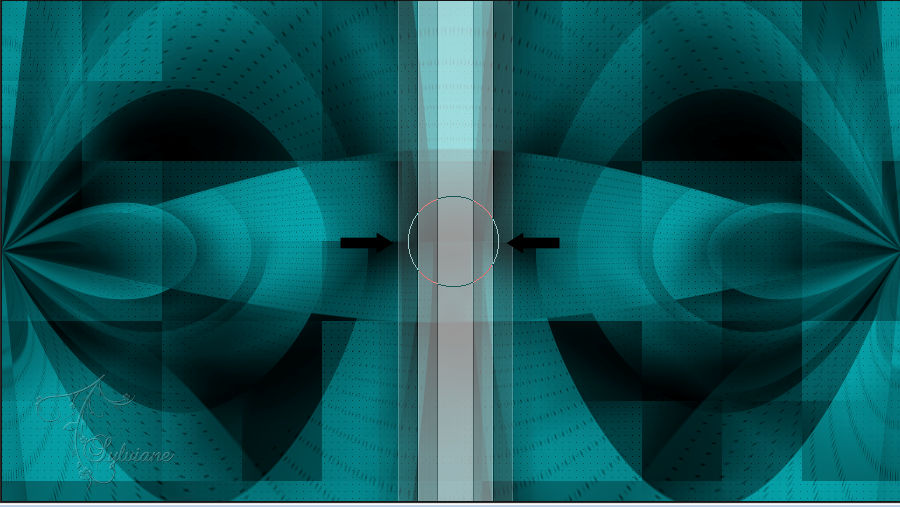
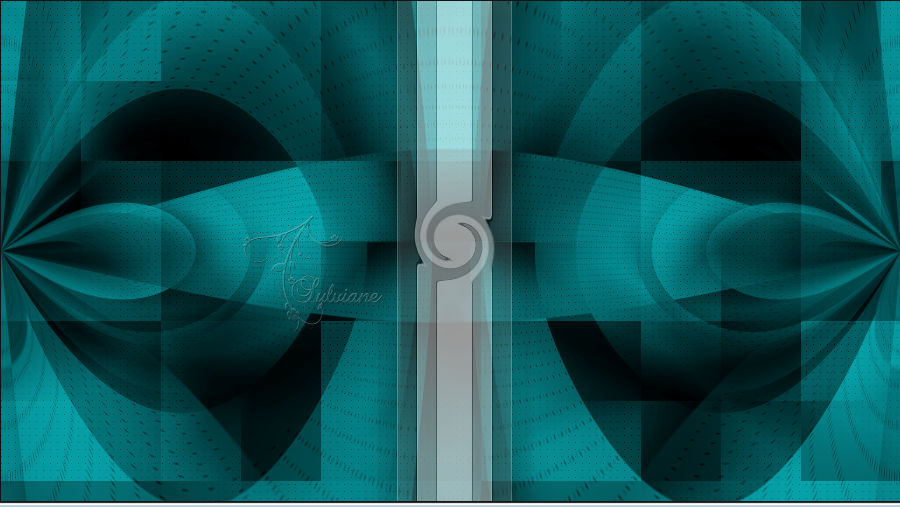
23.
Capas – nueva capa de trama
24.
Herramienta Rellenar / Color de relleno blanco #ffffff
25.
Abrir Archivo Narah_Mask_1170
26.
Capas – nueva capa de mascara – a partir du una imagen - Narah_Mask_1170
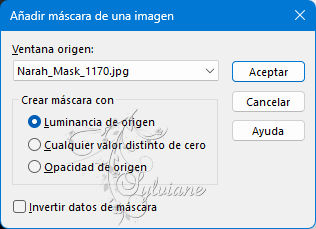
27.
Capas – fusionar – fusionar gruppo
28.
Capas – nueva capa de trama
29.
Selecciones – cargar/guardar selecciones – cardar selecciones desde disco… Melo2
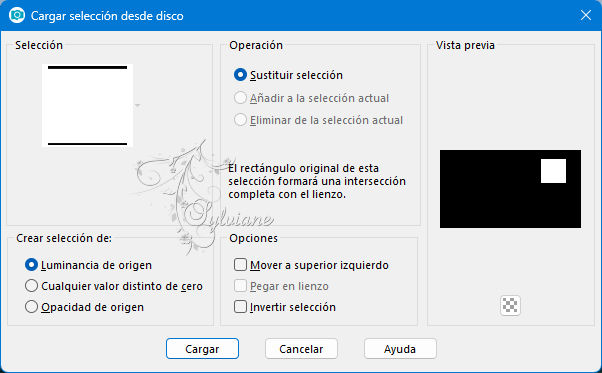
30.
Rellenar la selección con el color de primer plano #09a7ae
31.
Selecciones – modifar – contraer - 2 píxeles
32.
Rellenar la selección con el color #FFFFFF
33.
Selecciones – modifar – contraer - 2 píxeles
34.
Rellenar selección con el color de primer plano #09a7ae
35.
Selecciones – modifar – contraer - 2 píxeles
36.
Rellenar la selección con el color #FFFFFF
37.
Selecciones – modifar – contraer - 2 píxeles
38.
Editar, Suprimir o DEL en el teclado
Si el fondo de su tubo es transparente , haga el paso 40, de lo contrario vaya directamente al paso
39.
Preparar un degradado Halo, Foreground #09a7ae Background: #FFFFFF

40.
Herramienta, Cubo de pintura , rellenar la selección con Gradiente
41.
Activar Kamil-03.png
Editar Copiar
42.
Editar – pegar como nueva capa
43.
Imagen, Redimensionar, Redimensionar al 70% (Redimensionar todas las capas desmarcado)
44.
Herramienta, Mover (M), colocar en el marco
45.
Selección, Invertir
46.
Edición, Suprimir o DEL en el teclado
47.
Seleccciones – anular seleccion
48.
Capas – fusionar – fusionar hacia abajo
49.
Efectos - Efectos 3D - Sombra
20/20/50/0 , Color : #FFFFFF
50.
Editar, Repetir Sombra (¡misma configuración!)
51.
Efectos - Efectos 3D - Sombra
-20/-20/50/0 , Color : #FFFFFF
52.
Editar, Repetir Sombra (¡misma configuración!)
53.
Abrir mld deko 1.png
Editar - Copiar
Editar – pegar como nueva capa
54.
Activar la herramienta de selección (presione K en el teclado)
E introduzca los siguientes parámetros:
Pos X : 620 – Pos Y :39
presione M
55.
Capas – fusionar – fusionar hacia abajo
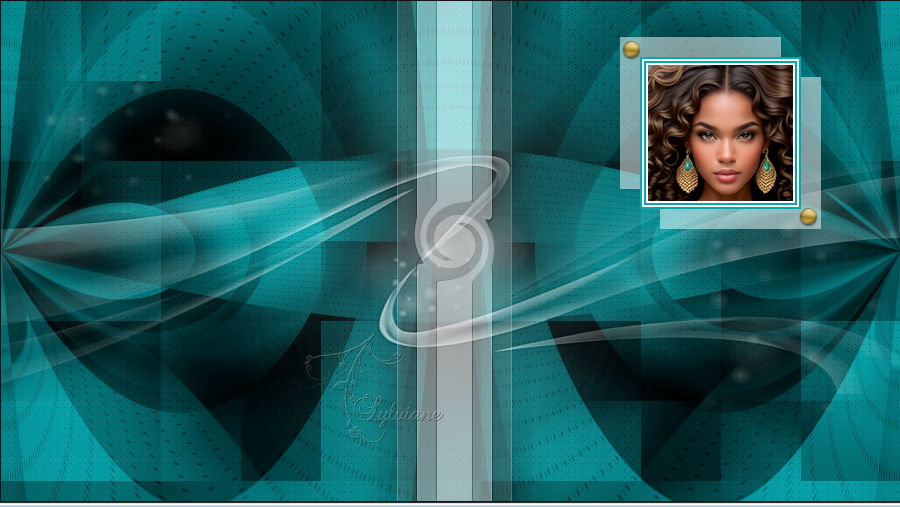
56.
Capas - Duplicar
57.
Imagen, Redimensionar, Redimensionar al 50% (Redimensionar todas las capas desmarcado)
58.
Activar la herramienta de selección (presione K en el teclado)
E introduzca los siguientes parámetros:
Pos X : 599 – Pos Y : 364
presione M
59.
Abrir mld deko 2.png
Editar - Copiar
Editar – pegar como nueva capa
No es necesario cargar
60.
Abrir mld deko 3 Kamil.png
Editar - Copiar
Editar – pegar como nueva capa
61.
Activar Kamil-03.png
Editar Copiar
62.
Editar - Pegar como nueva capa Raster
63.
Imagen, Redimensionar, Redimensionar al 70% (Redimensionar todas las capas sin marcar)
(Mover el tubo a un lugar adecuado en el lado izquierdo)
64.
Activar la herramienta de selección (presione K en el teclado)
E introduzca los siguientes parámetros:
Pos X : 60 – Pos Y : 0
presione M
65.
Ajustar – nitidez -enfocar
66.
Efectos - Efectos 3D - Sombra
0 / 0 /60/ 20 - Color Negro
67.
Activar Text Marin.png
Editar Copiar
68.
Editar, Pegar como nueva capa Raster
69.
Activar la herramienta de selección (presione K en el teclado)
E introduzca los siguientes parámetros:
Pos X : 713 – Pos Y : 323
presione M
70.
Efectos - Efectos 3D - Sombra
3 / 3/ 50 / 0 - color negro
71.
Imagen – anadir borders – simétrico - 1 pixel - color de primer plano #09a7ae
72.
Imagen – anadir borders – simétrico - 15 píxeles - color #ffffff
73.
Imagen – anadir borders – simétrico - 2 píxeles - color de primer plano #09a7ae
74.
Imagen – anadir borders – simétrico - 8 píxeles - color #ffffff
75.
Activar Varita mágica
76.
Seleccionar el borde blanco exterior
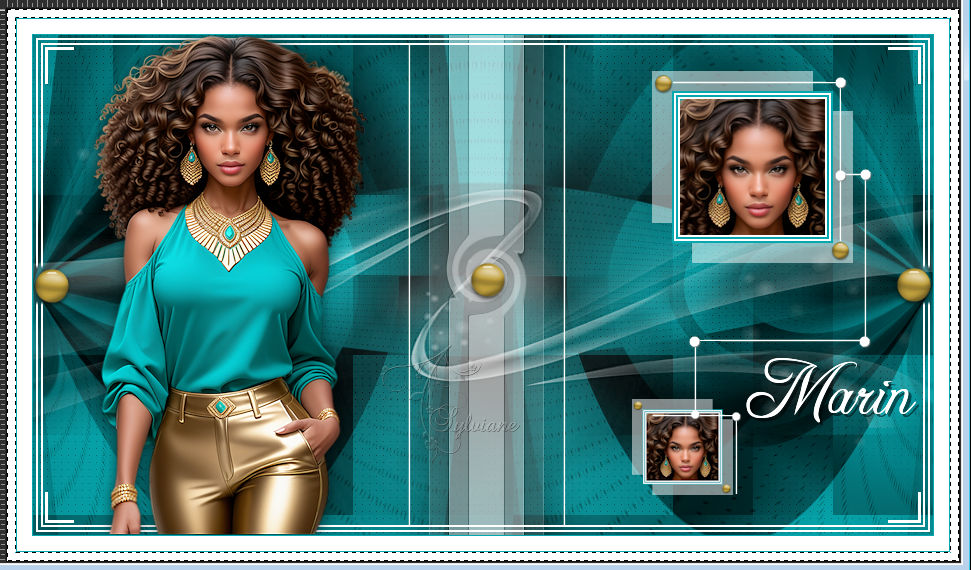
77.
Efectos -complementos -VM Toolbox - Zoom Blur
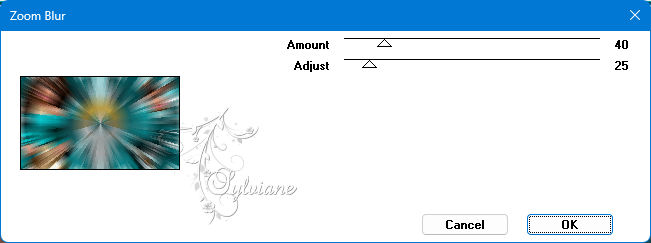
78.
Ajustar – desenfocar – desenfoque gaussiano
Radio: 15
79.
Selecciones, Invertir
80.
Efectos, Efectos 3D, Sombra
3/ 3/ 60/ 20 -color #000000
81.
Seleccciones – anular seleccion
82.
Imagen – anadir borders – simétrico - 35 píxeles - color #ffffff
83.
Imagen – anadir borders – simétrico - 1 píxel - color de primer plano #09a7ae
84.
Efectos – Efectos de la imagen – Plegado - Color #707070
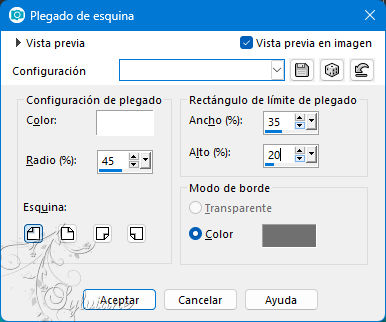
85.
Abrir mld deko 4.png
Editar - Copiar
Editar – pegar como nueva capa
86.
poner su marca de agua
87.
Capas – fusionar – fusionar hacia abajo
88.
Redimensionar 900 px
89.
Guardar como jpg
Back
Copyright Translation 2024 by SvC-Design
------------------------------------------------------------------------------
Gracias a todos los que crearon